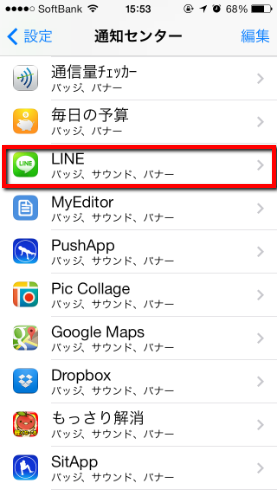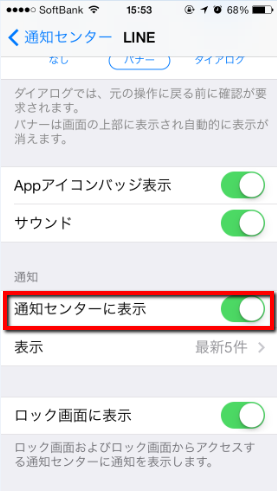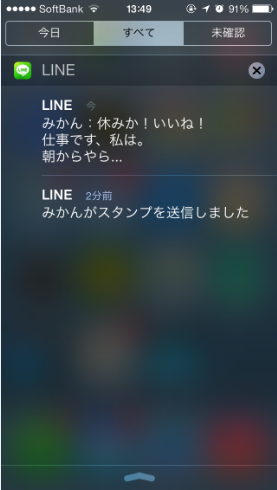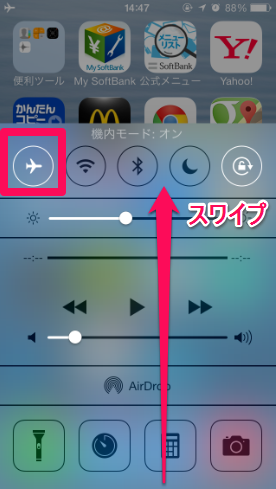【LINE】アプリなしでもできる!iPhone5で既読にならないようにLINEのメッセージを読む2つの方法【テクニック】
こんにちは!当サイト「田舎のSE屋さん」の管理人です。ご訪問ありがとうございます。
LINEには自分のメッセージが相手に読まれたことを通知してくれる「既読」という機能があります。LINE特有の機能ですね(その他のメールアプリでも見たことはありますが)。
読まれたことを教えてもらえる反面、「読んでもらったのに返信がない。何で返信がないんだろう」などと余計な心配事が増えることがあります。
また、自分が相手のメッセージを読んでも、それが「既読」として相手に通知されてしまうので、読んでしまった以上早く返信しなければと思ってしまいますよね。
これが大きなプレッシャーになって辛いわけです。
というわけで今回は「iPhone5で既読にならないようにLINEのメッセージを読む2つの方法」をご紹介します。
※今回管理人が使用したのはSoftBank(ソフトバンク)のiPhone5。OSはiOS7.0.4です。
1.iPhone5で既読にならないようにLINEのメッセージを読む方法
何故今回はiPhoneに絞っているのか?実はAndroidにはLINEの既読対策アプリが結構あるんですよね。なので既に対策している人も多いわけです。ですがiPhoneにはないので他の方法でご紹介したいと思った次第です(^-^)/
一応Androidの既読対策アプリを下記2つご紹介します。
ちらみ~既読をつけないでメッセージやメールが読める 1.4
カテゴリ: ツール
Google Playで詳細を見る
【その他】⇒こっそり読めるもん
どちらもAndroid向けのアプリになります。iPhoneでは残念ながら使用できません(>_<)
(1)iPhone5の通知センター機能を利用
まずは通知センターを機能を利用した方法です。
[設定]→[通知センター]をタップ。
[LINE]をタップします。
[通知センターに表示]をオンにしましょう。
以上の設定で、LINEのメッセージが来ると通知センターに表示されます。
メッセージが長いと全文は表示されないのですが、何となく内容は分かるわけです。LINEアプリのトークを開くと既読になってしまうので、返事をする覚悟が決まったらトークを起動しましょう(^-^)/
(2)iPhone5の機内モードの活用
続いてはiPhone5の機内モードを活用した方法です。
以下のような手順を踏むと既読にしなくて済みます。
①LINEにメッセージが届く
(1)に記載した通り通知センターの設定を事前にオンにしている必要があります。これでLINEにメッセージが届いたことが分かります。この段階でトークを開いてはダメです。
②機内モードをオンにする
続いて機内モードにします。
機内モードの設定方法は下記をご参照下さい。
⇒【iPhone5設定】iPhoneの「機内モード」は通信網の切り替えとバッテリーの節約に使える
また、ショートカットでも機内モードを設定可能です。
iPhone5(iOS7)の画面で下からスワイプするとショートカットが開くので、ここから機内モードに設定できます。
③LINEのトークでメッセージを閲覧する
機内モードにしたらLINEを起動してメッセージを確認しましょう。この状態だと既読になりません(^-^)/
④LINEを停止する
続いてLINEを停止します。停止方法は下記をご参照下さい。
⇒【iOS7】電池節約にも効果的!iPhone5で使わないアプリを停止する方法
⑤機内モードをオフにする(元に戻す)
あとは機内モードをオフに戻してあげましょう。
③の方法で今度は機内モードをオフにするだけです(^-^)/
⑤の手順が終了したあとはLINEを起動すると「既読」になるので注意が必要です。トークを開かなくても「既読」になります。機内モードをオフに戻しただけでは「既読」にならないので安心して下さい。
2.あとがき
LINEの既読問題。なかなか頭が痛い問題ですね。でも今回の方法をとれば少しは気が楽になるので、興味がある方は是非試してみてくださいね(^-^)/
★おすすめ記事
⇒【iPhone】Dropboxを使ったiPhoneとPC間のファイル共有の方法
⇒【iOS7】画面を横向きに固定。スクリーンショットを取得。iPhone5の便利な機能「アクセシビリティ」の使い方
⇒【LINE】友達から自分がLINEを利用していることを知られないようにする方法【アドレス帳】